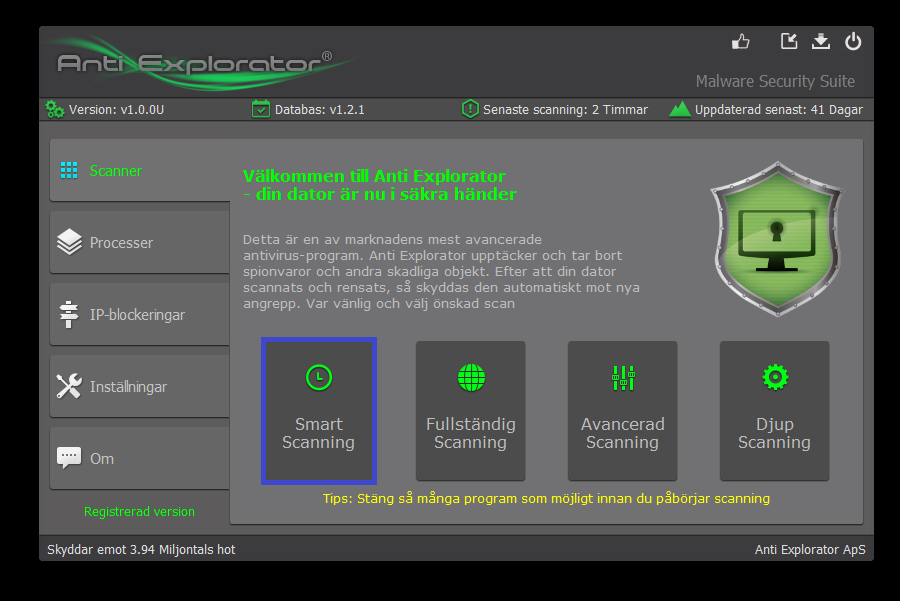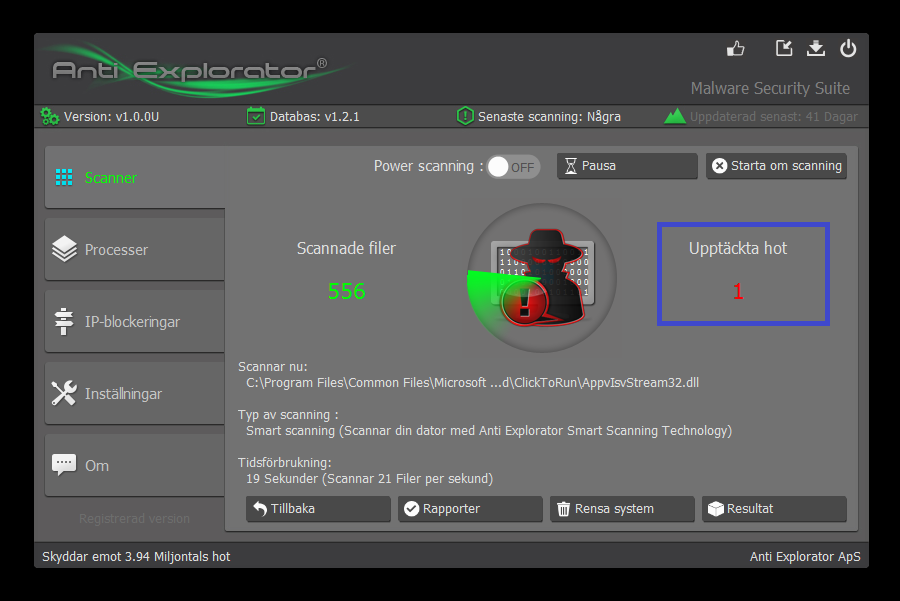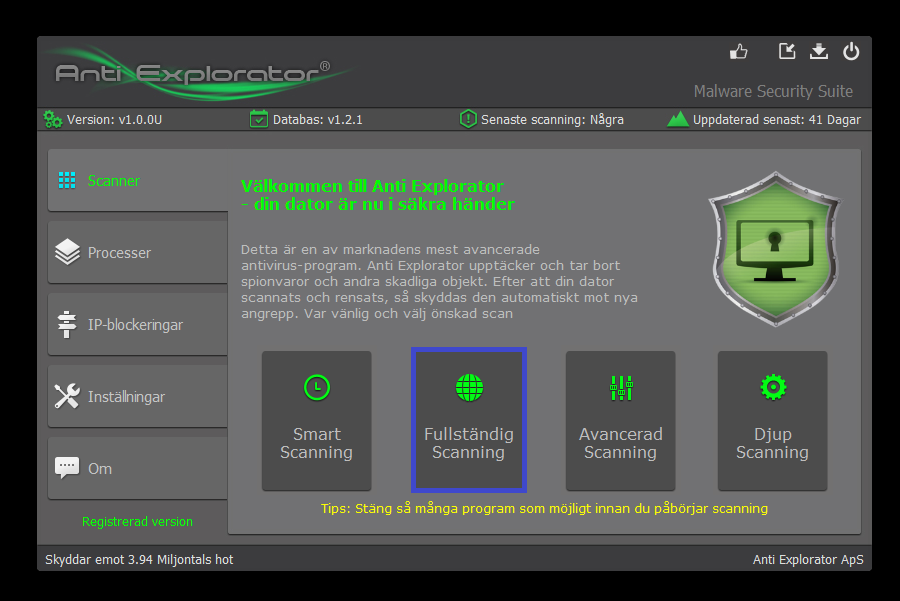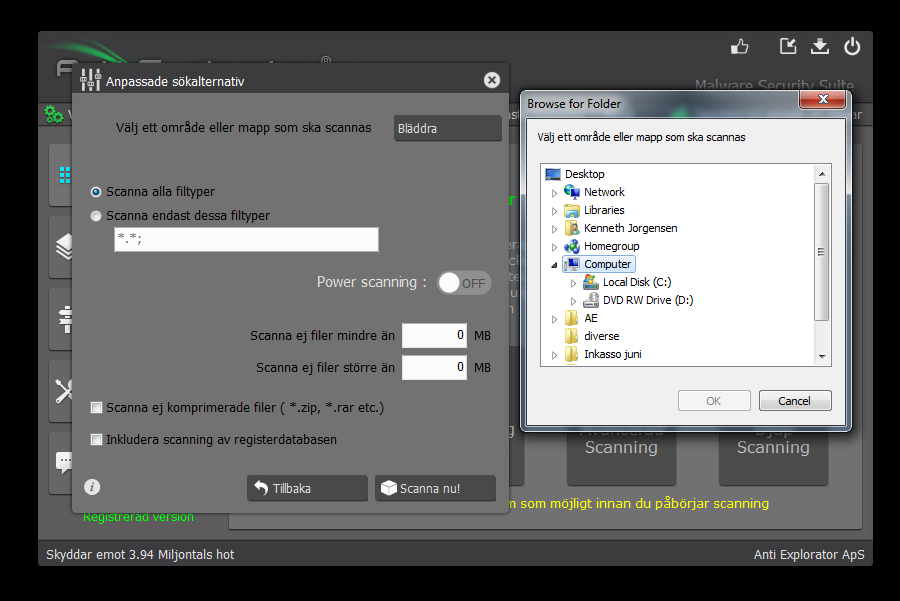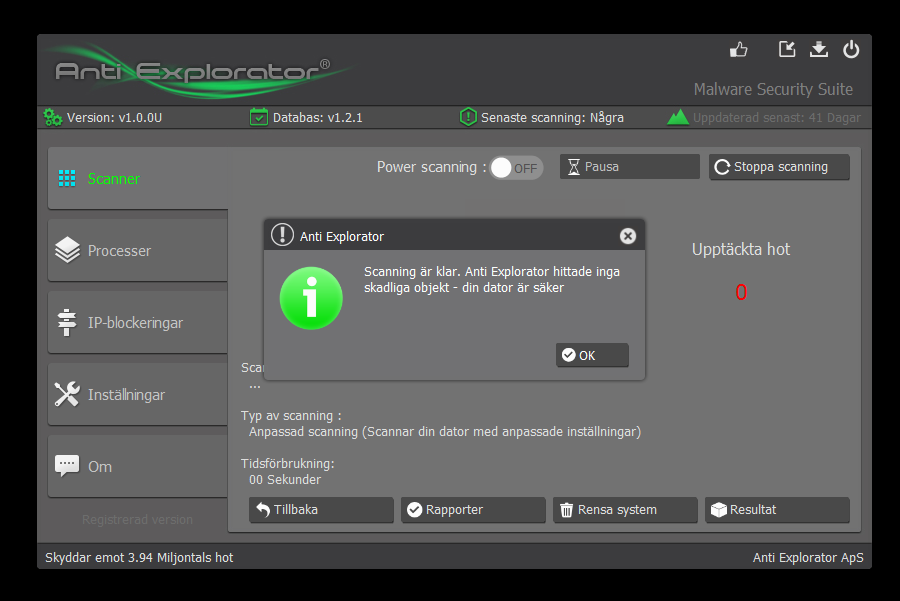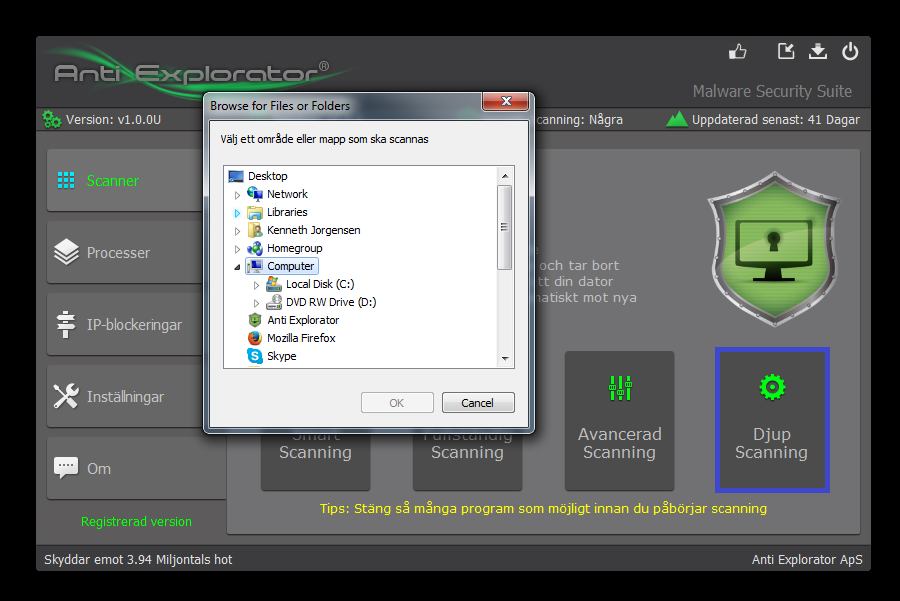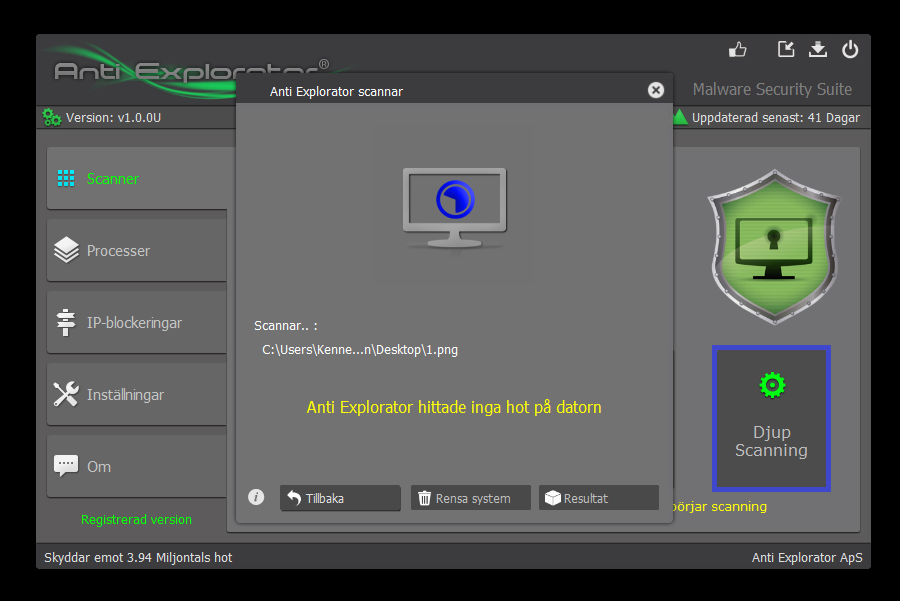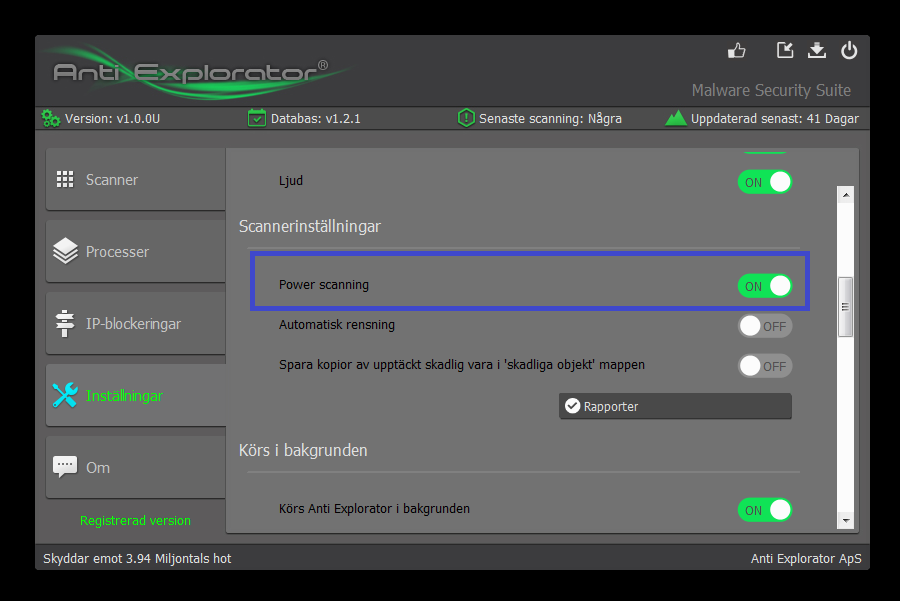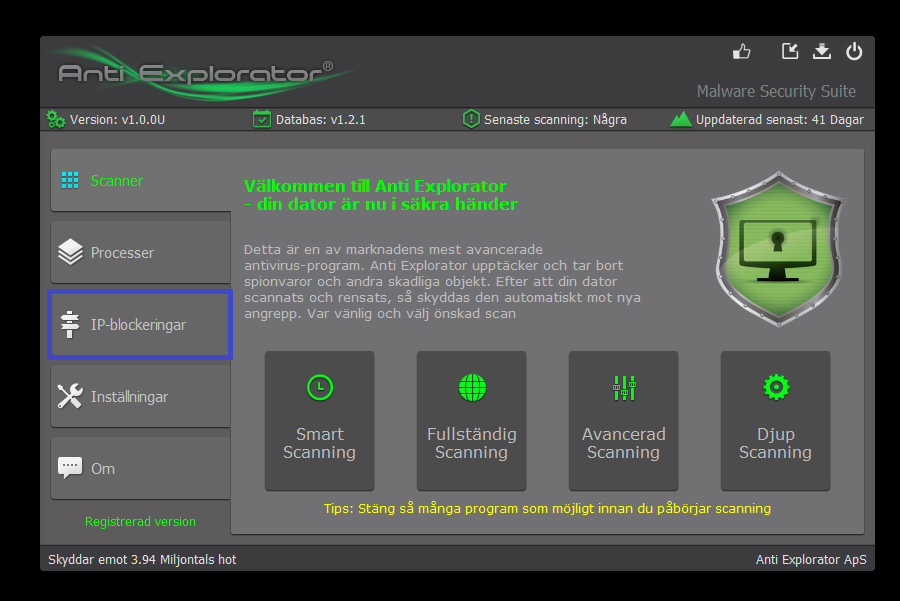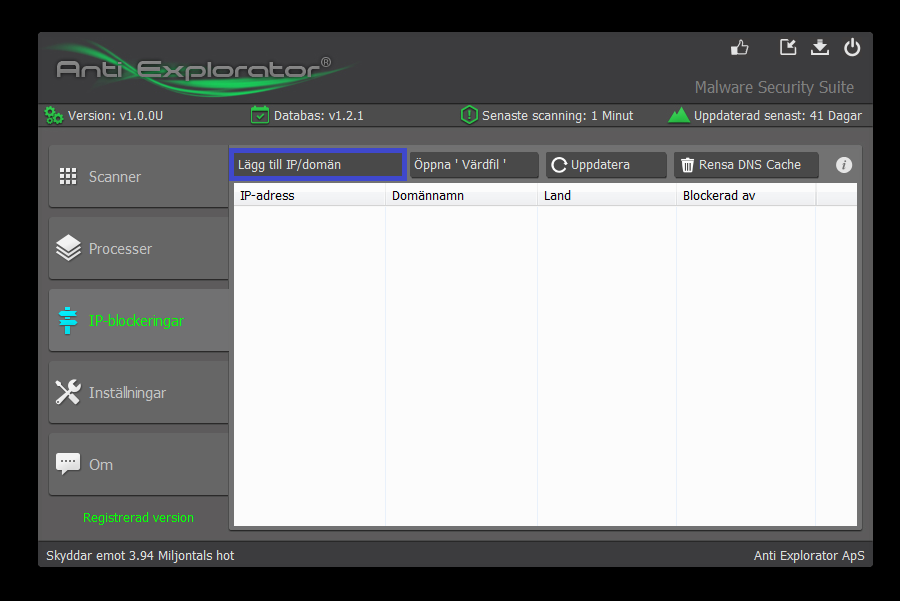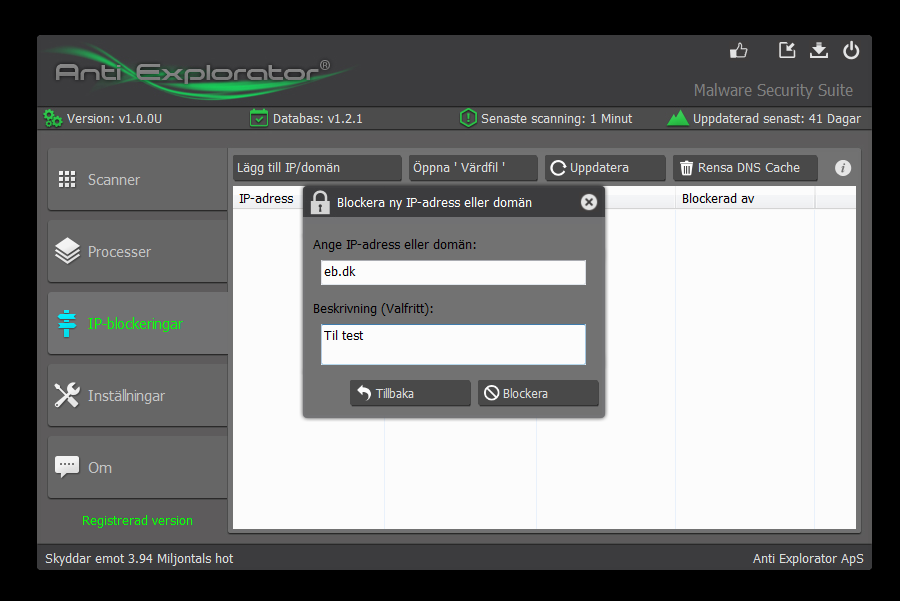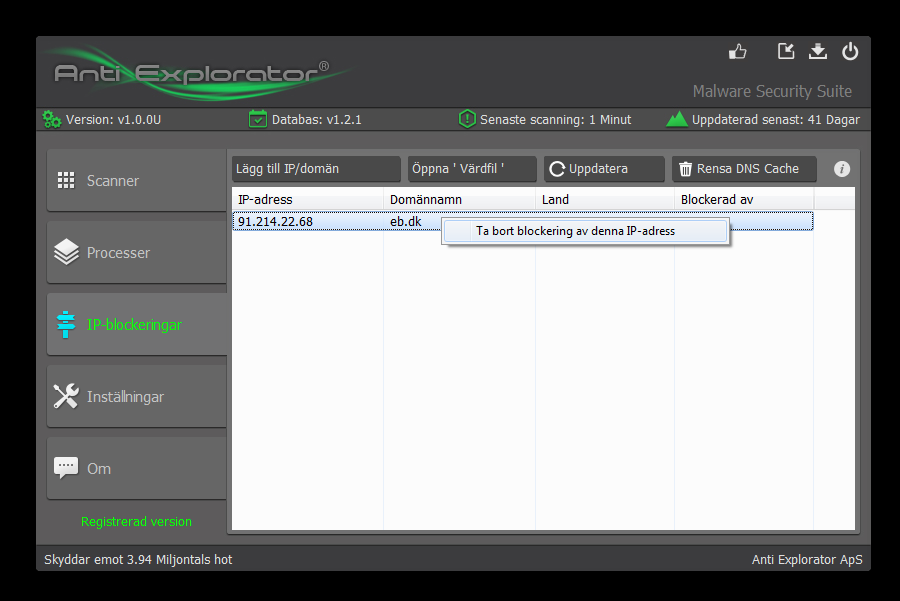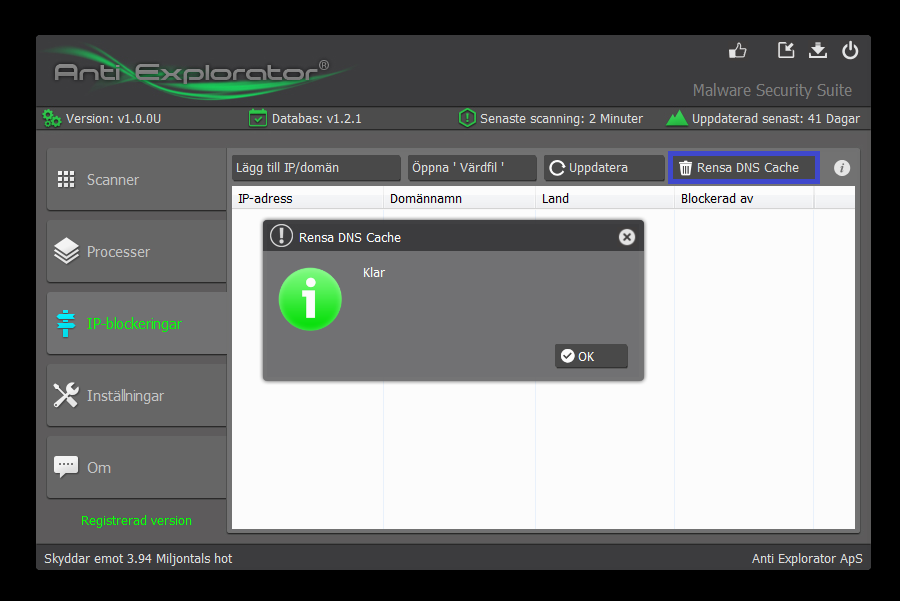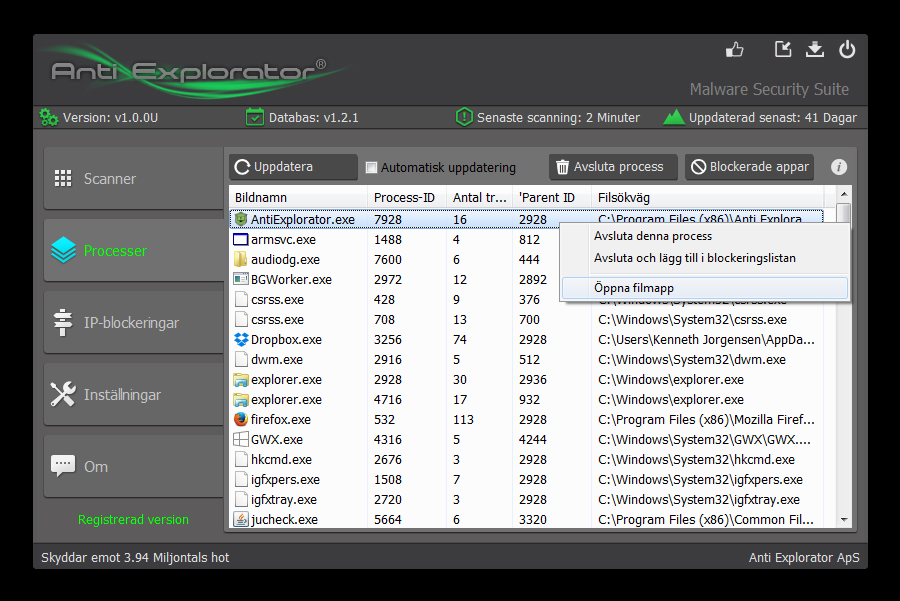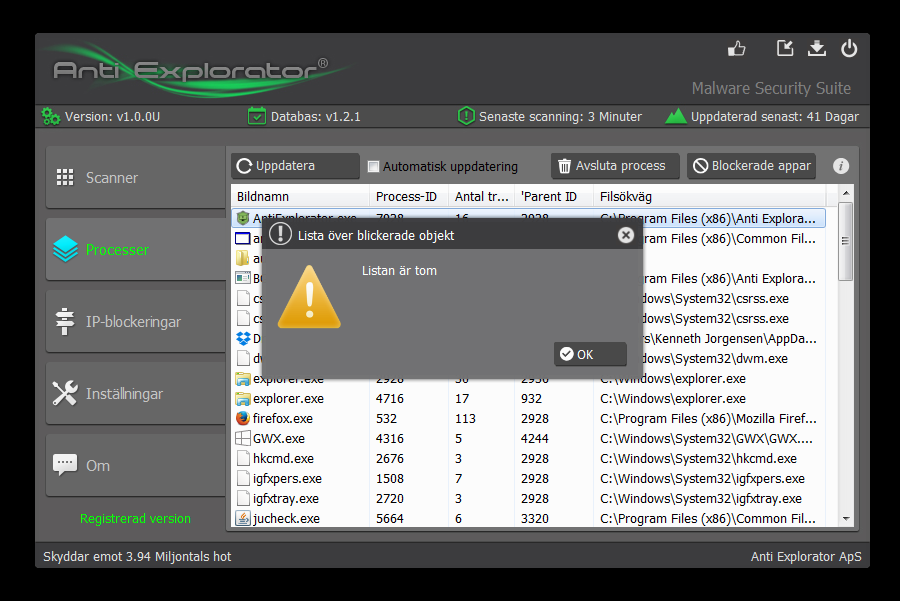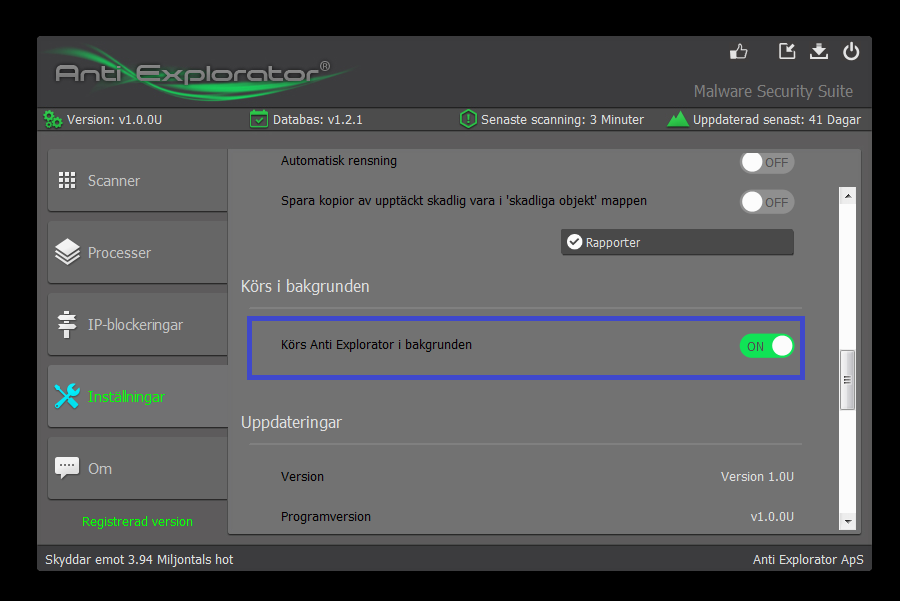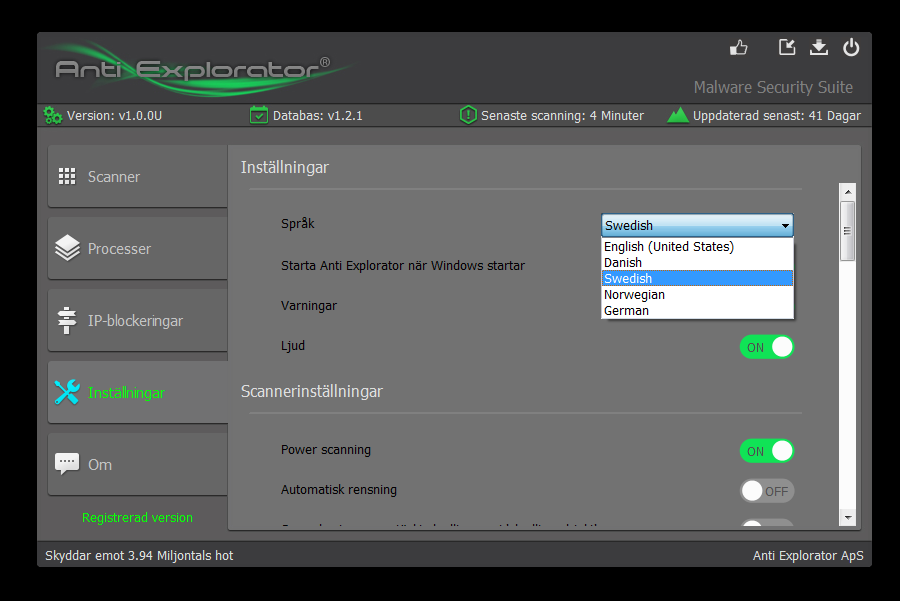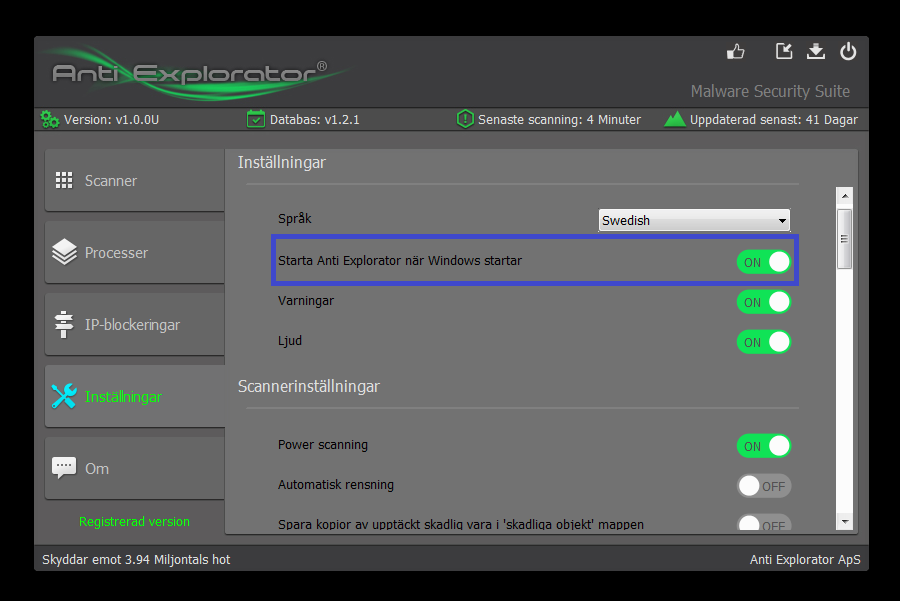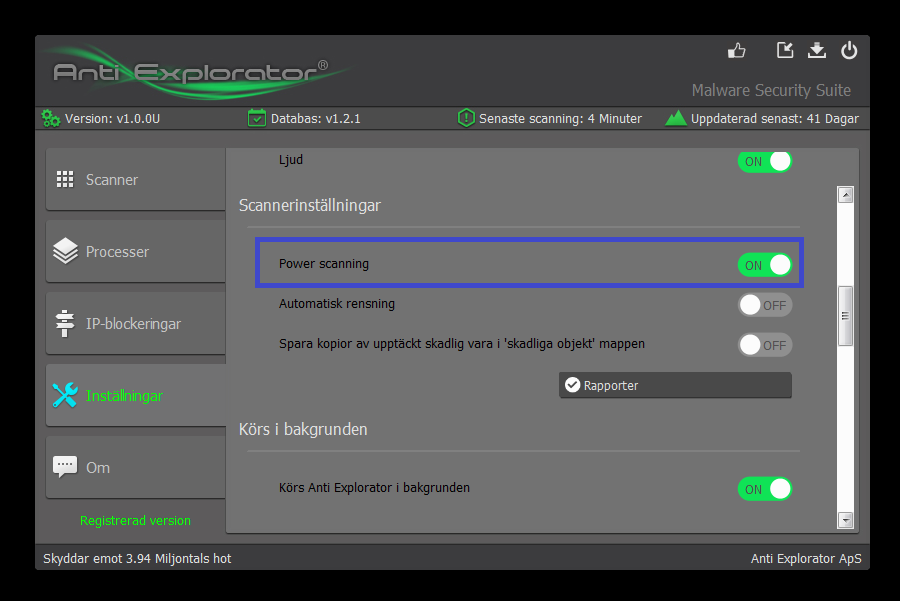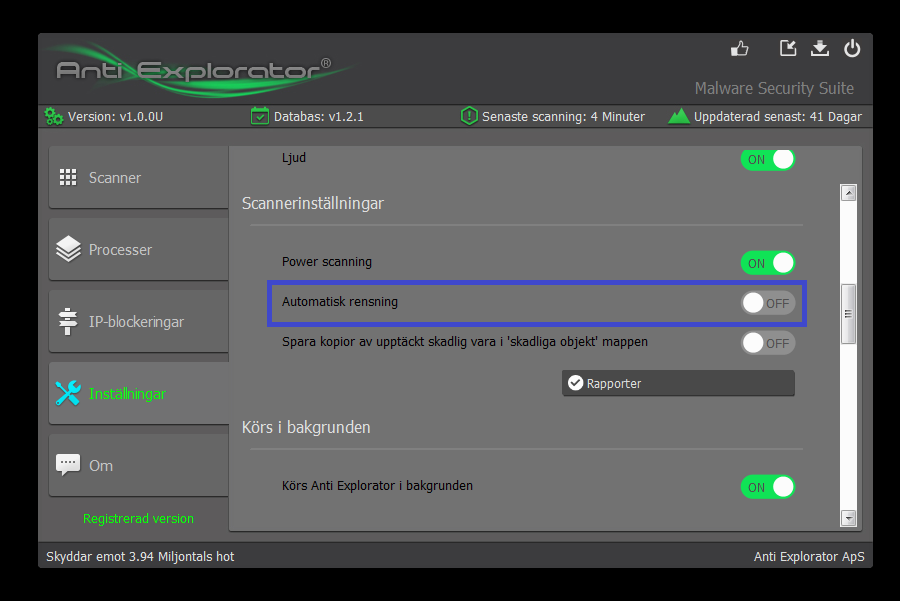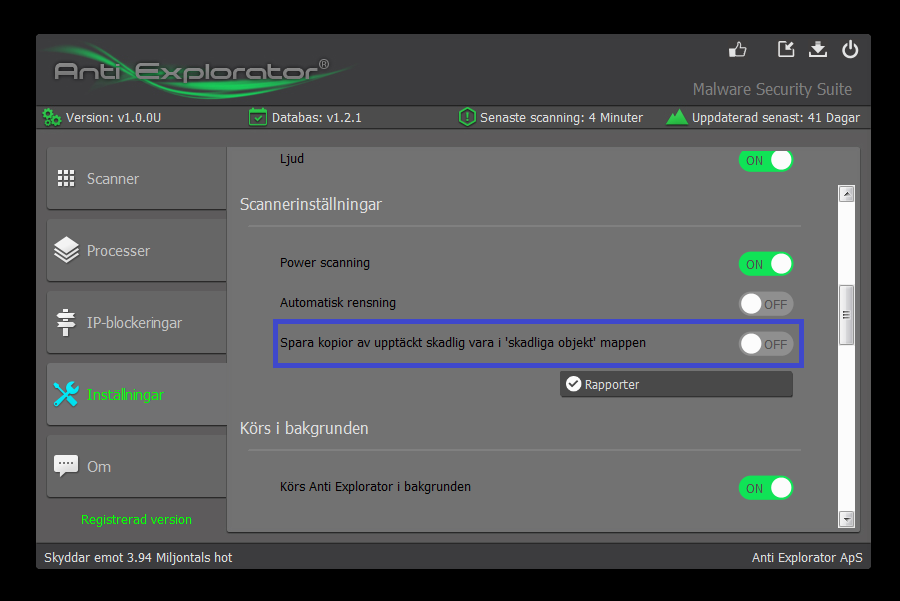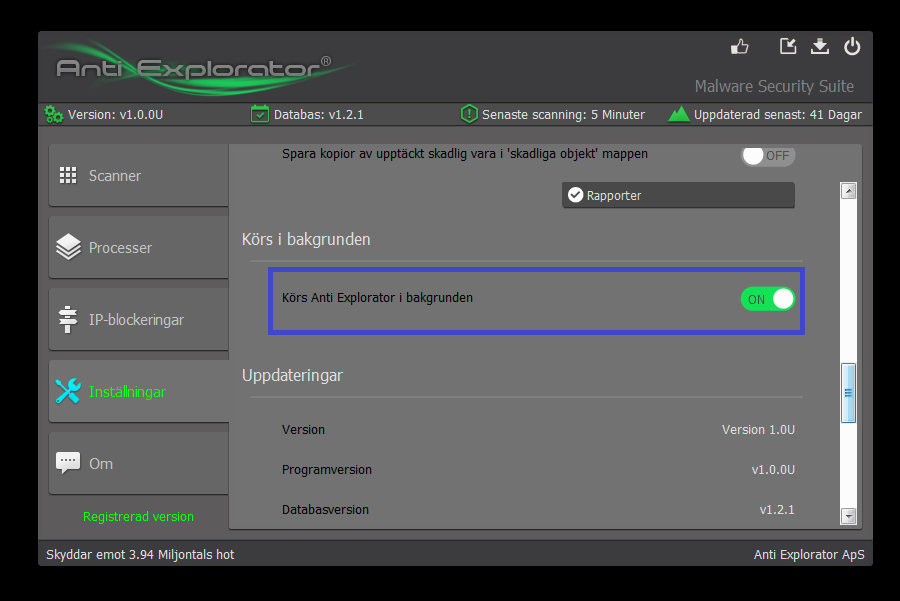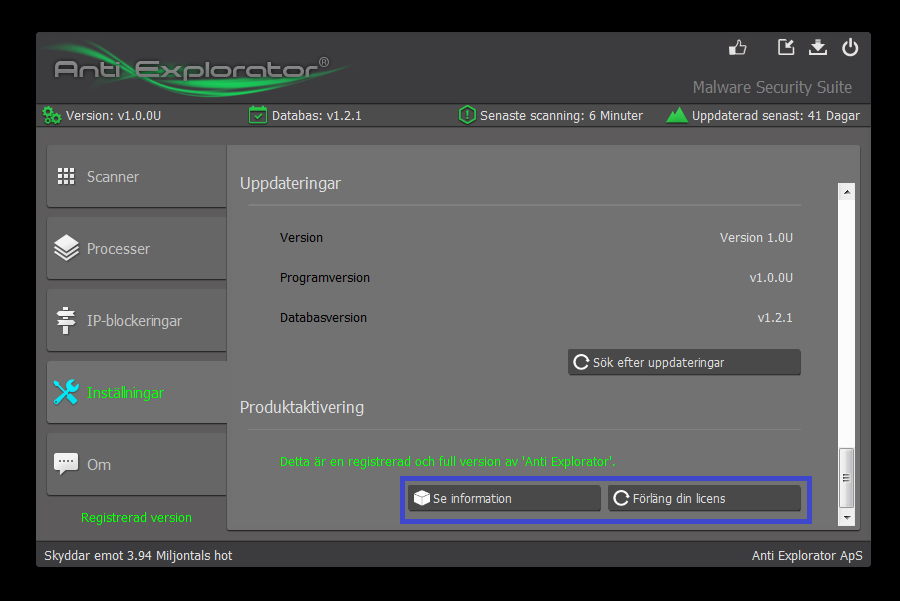Få ut mer av Anti Explorator med vår guide
Anti Explorator ärsärskilt utformat för att kunna lokalisera, identifiera och ta bort hot mot din dators säkerhet. Anti Explorator är mycket mer än bara ett verktyg mot spionprogram; det skyddar också din dator mot nya hot, blockerar domäner, program och IP-adresser. Sist men inte minst, utgör Anti Explorator ett konstant skydd. Anti Explorator är utvecklat med fokus på att göra det enkelt för användare, oavsett ålder och teknikkunskap, att utnyttja de många funktionerna. Därför hittar du en mängd olika inställningar för de olika funktionerna i programmet, som du kan skräddarsy efter dina särskilda behov. Med Anti Explorator har du möjlighet att skydda dig mot morgondagens hot redan idag.
Primära funktioner i Anti Explorator
En av de viktigaste uppgifterna som Anti Explorator har är att lokalisera, identifiera och röja skadliga program på din dator. Denna uppgift löses med hjälp av avancerad teknologi som, kort sagt, undersöker samtliga filer på din dator och kontrollerar att de inte är infekterade av spionprogram. Vi harutrustat Anti Explorator med flera typer av skanningalternativ, vilket ger dig den flexibilitet som man kan förvänta sig av ett antispionprogram år 2016.
Välj mellan Smartskanning, Fullständig skanning, Avancerad skanning eller Djupskanning. Vid samtliga alternativ kan du välja vår ”Power Scanning” som ger Anti Explorator ytterligare kraft att bekämpa spionprogram. Nedan finns en beskrivning av varje enskild skanningtyp, så att du sedan kan välja den som passar just dig.
Smartskanning
Alternativet för dig som önskar en snabb skanning av din dator och dina filer. Anti Explorator letar efter spionprogram på de områden av datorn där spionprogram vanligtvis gömmer sig. Därmed kan du få en snabb överblick och en snabb borttagning av de flesta hoten.
För att starta en Smartskanning, öppnar du Anti Explorator och trycker på knappen ”Smartskanning” (se bild nedan). Efter avslutad skanning får du en fullständig rapport över alla hot, som du sedan med ett enkelt klick kan avlägsna.
Här ser du översiktssidan i Anti Explorator, där du väljer den skanning som passar dig bäst. I detta fall har vi valt Smartskanning.
Som du kan se på bilden, har programmet upptäckt spionprogram. Tryck på ”Rensa systemet” så kommer programmet att avlägsna dessa hot.
Fullständig skanning
Vi rekommenderar i allmänhet att välja Fullständig skanning varje gång du skannar din dator. Vid fullständig skanning skannas ALLA filer, registreringsdatabaser, RAM, cookies i din webbläsare etc. Fullständig skanning erbjuder den absolut bästa garantin för att det inte finns spionprogram på din dator. Skanningen tar betydligt längre tid än Smartskanning och därför rekommenderar vi dig att påbörja skanningen innan du t.ex. går till jobbet, går och lägger dig el. likn. Detta skanningalternativ ger dig en fullständig rapport över alla eventuella systemhot, vilka du enkelt och snabbt kan ta bort från din dator. Om du väljer denna skanningtyp, rekommenderar vi också att du använder Power Scanning-funktionen. Anti Explorator blir då ännu starkare och kan hitta även de mest dolda hoten.
För att genomföra en Fullständig skanning, öppnar du Anti Explorator och trycker på knappen ”Fullständig skanning” (se bild nedan). Efter avslutad skanning får du en rapport över alla upptäckta hot, som du sedan enkelt kan ta bort med ”Resna”-funktionen.
Här ser du översiktssidan i Anti Explorator. Du ska nu trycka på ”Fullständig skanning” enligt bilden, för att påbörja skanningen.
När Anti Explorator är klar med skanningen av din dator får du alltid en rapport över alla upptäckta hot. Tryck på knappen ”Rensa systemet” för att ta bort alla hot.
Avancerad skanning
Med denna skanningtyp kan du välja vilka områden och mappar på din dator som ska skannas. Vi rekommenderar att du använder Avancerad skanning om du t.ex. har hämtat och installerat ett nytt program. På så sätt kan du vara säker på att du inte har installerat ett spionprogram, även om du har laddat ner det ursprungliga programmet. Avancerad skanning passar alltså dig som regelbundet hämtar program och filer på nätet och som inte vill skanna hela datorn varje gång.
Om du vill genomföra en Avancerad skanning av ett program eller område på din dator, behöver du bara öppna Anti Explorator och trycka på knappen ”Avancerad skanning”. Sedan blir du ombedd att välja ett område som du vill skanna – välj då den mappen eller placeringen som du önskar skanna.
Här ser du att vi, via översiktssidan i Anti Explorator, har valt Avancerad skanning samt valt ett område som ska skannas. Därefter påbörjas skanningen.
Om Anti Explorator upptäcker ett hot i det skannade området, kommer du att få en fullständlig lista över ev. hot. I det här fallet hittade Anti Explorator inga hot.
Djupskanning
Djupskanning erbjuder dig att välja specifika filer eller filtyper på din dator som du vill ska skannas efter spionprogram. Denna skanningtyp är särskilt användbar om man tar emot många filer från olika källor, som man nödvändigtvis inte litar på.
Det rekommenderas dock att man skannar ALLA mottagna filer, även från de källor som man normalt litar på. Avsändaren kan ha spionprogram installerade utan att själv veta om det.
Via översiktssidan i Anti Explorator kan du välja ”Djupskanning” enligt bilden. Välj sedan den fil eller filtyp som du vill att Anti Explorator ska skanna.
Om Anti Explorator hittar hot i de skannade filer, får du en komplett lista efter avslutad skanning. Med funktionen ”Rensa systemet”, tar du bort alla hot med ett enkelt klick. I detta fall innehöll filerna inga spionprogram.
Det rekommenderas att du ALLTID väljer Fullständig skanning första gången du använder Anti Explorator, så att de hot som är svårare att upptäcka blir lokaliserade och avlägsnade från början.
Power Scanning
Du kan välja att förse Anti Explorator med fler resurser. Detta ger, kort segt, Anti Explorator ännu större kraft och fler möjligheter att upptäcka hot mot din dators säkerhet. Om du använder Power Scanning, kan du förvänta dig det absolut bästa resultatet. Vi rekommenderar att du alltid har denna funktion aktiverad vid skanning. Observera att din dator kommer att arbeta långsammare och att enskilda skanningar tar längre tid än vanligt.
Här ser du var du aktiverar Power Scanning-funktionen. Du väljer själv om den ska vara aktiverad vid varje skanning.
Om du vill ha Power Scanning-funktionen aktiverad som standard, kan du välja detta under Inställningar enligt bilden.
Andra funktionen i Anti Explorator
Det är inte bara viktigt att se till att datorn kontrolleras och skannas efter spionprogram. Det är också mycket viktigt att skydda sig mot framtida hot mot datorn. Därför hittar du en rad olika funktioner i Anti Explorator, som kan hjälpa dig med att hålla din dator fri från spionprogram.
Blokering av IP-adresser och andra uteslutningar
Med hjälp av Anti Explorator kan du enkelt blockera åtkomsten till specifika domäner, IP-adresser och inte minst webbsidor. Därmed kan andra som använder datorn inte komma åt dessa sidor och du kan inte heller ofrivilligt hamna på sidor som du har blockerat via Anti Explorator. Denna funktion är användbar då flera använder samma dator. För att använda denna blockeringsfunktion, går du in på översiktssidan under fliken ”IP-blockeringar” enligt bilden.
Du hittar blockeringsfunktionen till vänster på Anti Explorators översiktssida.
Tryck sedan på knappen ”Lägg till IP eller domän”, ange önskad IP-adress eller domän och denna kommer inte att kunna nås förrän du avaktiverar blockeringen.
Som du kan se på bilden ovan, har vi valt att blockera åtkomsten till eb.dk.
Under denna flik hittar du alltid en fullständig lista över alla blockerade IP-adresser och domäner. Om du vill ta bort en blockering, gör du detta genom att högerklicka och trycka på ”Ta bort blockering”.
Ta bort blockering av IP-adress.
En annan användbar funktion under ”IP-blockeringar” är att du kan ”spola” din DNS-cache. Kort sagt, rensar du alla tidigare besökta IP-adresser som datorn har lagrat. Detta innebär att du inte kan komma åt blockerade sidor av misstag. För att använda funktionen, trycker du bara på ”Rensa DNS-cache”
Här har vi ”spolat” DNS-cachen.
Processer (och blockering av program)
Under fliken ”Processer” kan du hitta alla de processer som är aktiva på din dator. Detta gör det möjligt för dig att övervaka din dator och försäkra dig om att inga oönskade processer/program körs. Många typer av spionprogram kan upptäckas genom att se över denna lista regelbundet. Du kan dock inte vara helt säker på att du hittar alla spionprogram här, då avancerade spionprogram kan gömma sig i andra processer som körs. Exempelbilden nedan illustrerar denna lista över program som körs.
Ett tränat öga kan se att Anti Explorator körs på datorn, vilket ger ett kontinuerligt skydd mot spionprogram och andra hot.
Du kan avsluta program och processer som du inte vill köra på din dator genom att högerklicka på respektive process och välja ”Avsluta denna process”. Om du vill blockera den avslutade processen i fortsättningen, klickar du på ”Avsluta och lägg till i Blockeringslistan”.
Här ser du två alternativ – välj det som passar dig bäst.
Du kan alltid få en komplett lista över blockerade processer och program genom att trycka på knappen ”Blockerade appar”. Här kan du också ta bort ev. blockeringar. Som framgår av bilden ovan, har vi inte valt att blockera några program.
Kontinuerligt skydd
Som vi nämnde tidigare, handlar det inte bara om att skanna sin dator. En vardaglig användning av sin dator innebär ofta att man tar emot, hämtar och öppnar olika typer av filer. Detta är filer som var och en skulle kunna utgöra en risk mot din dators säkerhet. Anti Explorator garanterar att din dator är skyddad mot nya hot, så länge programmet är aktiverat på din dator. För att använda denna funktion, går du in under ”Inställningar” enligt bilden nedan.
Under ”Inställningar” kan du skrolla ner till ”Bakgrundsarbete” och där tillåta att Anti Explorator körs i bakgrunden.
Anpassa Anti Explorator efter dina behov
Anti Explorator erbjuder möjligheten att anpassa inställningar precis efter dina behov. Här finns inget tvång och du kan fritt välja mellan alla alternativ. Vissa inställningar vill vi dock rekommendera att du alltid har aktiverade (mer om detta längre ner). För att ändra på grundinställningarna i Anti Explorator, går du in under fliken ”Inställningar” på översiktssidan. Där kan du välja mellan en mängd olika inställningar för t.ex. språk, varningar, ljud, extra inställningar för de olika skanningtyperna, aktivering av kontinuerligt skydd, uppdatering av Anti Explorator och inte minst möjligheten att köpa den fullständiga versionen av programmet.
Ändring av språk, ljud och varningar
Välj önskat språk för Anti Explorator. Du kan välja mellan danska, engelska, svenska, norska och tyska. Du måste starta om Anti Explorator för att ändringarna ska gälla. Du kan också ställa in om du vill ha ljud påslaget eller inte och om du vill att Anti Explorator ska ge dig varningar när du utför särskilda åtgärder.
Som du kan se, är programmet inställt på svenska. Du kan ändra språk när du vill.
Kör Anti Explorator automatiskt vid start
Du kan låta Anti Explorator starta när Windows startar, dvs. varje gång din dator startar upp. Därmed blir du automatiskt påmind om att utföra skanningar regelbundet och att du alltid kan skanna särskilda filer.
Vi rekommenderar att du alltid har denna funktion aktiverad.
Skanninginställningar
Här kan du anpassa skanningarna efter dina behov och du kan samtidigt välja om Anti Explorator ska ta bort oönskade filer automatiskt. Du har också möjlighet att låta Anti Explorator spara kopior (säkert) av borttagna hot. Sist men inte mist, kan du här komma åt alla rapporter som Anti Explorator har genererat.
Power Scanning
Power Scanning-funktionen ger Anti Explorator ytterligare kraft att bekämpa spionprogram. Här kan du aktivera, liksom avaktivera, funktionen. Power Scanning-funktionen kräver fler systemresurser.
Vi rekommenderar att du alltid har denna funktion aktiverad.
Automatisk rensning
Du kan alltid låta Anti Explorator utföra automatisk borttagning av hot på din dator.
Aktivera funktionen enligt nedan.
Spara kopior av hot
Om du vill spara en kopia av borttagna hot, kan du göra det med hjälp av denna funktion. Aktivera funktionen om du vill ha möjligheten att återställa filen. Observera att så länge filen ligger i denna mapp, utgör den INTE något hot mot din dators säkerhet.
Bild av hot.
Bakgrundsarbete
Anti Explorator kan hålla din dator under kontinuerligt skydd mot hot. Du måste dock ge tillåtelse att Anti Explorator körs i bakgrunden – detta gör du genom att aktivera funktionen enligt nedan.
Bild av bakgrundsarbete.
Uppdateringar
Här hittar du en översikt över de olika versionerna av Anti Explorator och dess databaser. Du kan be om att få hämta den senaste versionen av programmet genom att trycka på ”Sök efter uppdateringar”.
Programmet kommer då att kontrollera versionen och uppdatera till den senaste.
Anti Explorator måste startas om efter uppdatering för att ändringarna ska börja gälla.
Köp eller förnya din Anti Explorator-licens
Om du inte redan valt att köpa den fullständiga versionen av Anti Explorator, kan du snabbt och enkelt göra det genom att trycka på ”Köp licens”. Om du redan har den fullständiga versionen, men önskar att förlänga den, väljer du ”Förläng licens”. Du kan också trycka på ”Se information” och se hur lång tid du har kvar av din nuvarande licens samt se vilken e-postadress som är kopplad till licencen.
Du kan alltid få hjälp hos Anti Explorator
Hos Anti Explorator kan du alltid få hjälp om du behöver. Vi erbjuder support via mejl alla dagar i veckan och vårt mål är att svara på alla frågor så snabbt som möjligt. Vi har hittills inte varit med om att vi inte har kunnat hjälpa en kund, så tveka inte på att kontakta oss om du har några problem. Du kan kontakta vår support via kontaktformuläret på vår hemsida (se nedan) eller genom att följa denna länk. Du kan också skriva direkt till vår svenska support på kontakt@anti-explorator.com.
Vi hoppas att denna översikt över Anti Explorators många funktioner har hjälpt dig att använda programmet till sin fulla potential. Vi arbetar varje dag med att göra Anti Explorator ännu bättre på att skydda din dator och vi är mycket stolta över att du som kund alltid kan komma i kontakt med oss. Om du har förslag på förbättringar, ris eller ros, är du mycket välkommen att höra av dig. Din åsikt är viktig för oss.
Du kan kontakta oss på kontakt@anti-explorator.com